Überblick
Mit dem Baustein Update Items können bestimmte Datensätze in einer externen MSSQL-Datenbank aktualisiert werden.
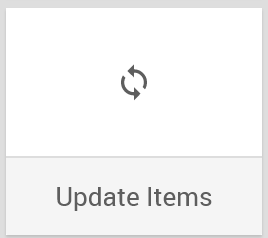
Den Baustein findest du unter: Workflow-Baukasten → DO → Services → Databases → MSSQL
Beispiel
In der firmeneigenen MSSQL-Benutzerdatenbank sollen die E-Mailadressen der Benutzer aktualisiert werden.
Konfigurationsoptionen
Der Baustein hat folgende Konfigurationsoptionen:
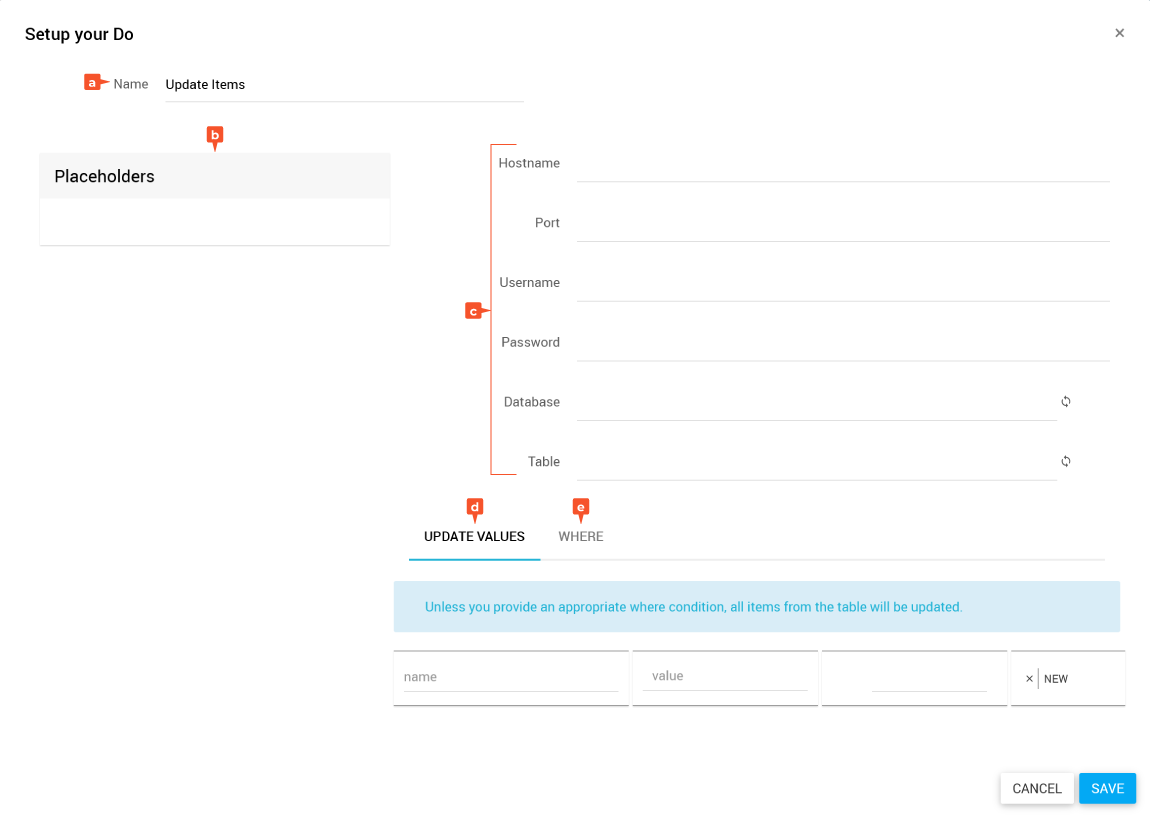
- Name: Bezeichnung des Bausteins
- Placeholders: Liste der verfügbaren Platzhalter
- Eingabe der Verbindungsdaten:
- Hostname: Hostname des MSSQL-Servers
- Port: Port des MSSQL-Servers
- Username: Benutzername
- Password: Passwort
- Database: Auswahl der MSSQL-Datenbank
- Table: Auswahl der MSSQL-Tabelle
- UPDATE VALUES: Definition der Datenstruktur mit den Daten, die in die MSSQL-Datenbank geschrieben werden sollen. Siehe auch Datenstrukturen anlegen.
- WHERE: Filtermöglichkeiten
- field: Datenfeld
- Dropdownbox: Auswahl der Vergleichsoperation (z. B. equals =, lower than <)
- value: Wert, nach welchem gefiltert wird
- Bearbeitungsfunktionen: Über OR und AND können die Filterbedingungen verkettet werden. Über x wird eine Zeile gelöscht.
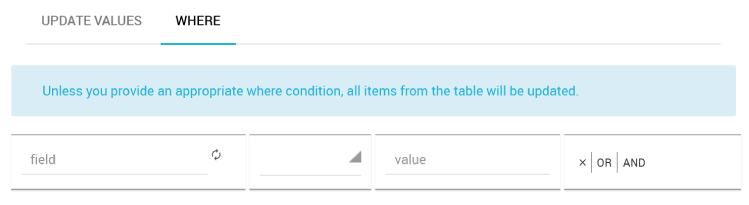
Output des Bausteins
Der Baustein liefert keinen Wert an den Workflow zurück.
Update Items konfigurieren
- Öffne den Konfigurationsdialog des Bausteins über mehr → edit.
- Gib im Feld Name eine treffende Bezeichnung ein.
Zum Beispiel: „Update Items MSSQL-DB“ - Um dich mit dem MSSQL-Server zu verbinden, gib in den Feldern Hostname, Port, Username und Password die entsprechenden Daten ein.
- Klicke auf aktualisieren in der Zeile Database.
✓ Wenn die Verbindungsdaten korrekt sind, werden die verfügbaren Datenbanken geladen.
- Wähle eine Datenbank im Feld Database aus.
- Klicke auf aktualisieren in der Zeile Table.
✓ Wenn die Verbindungsdaten korrekt sind, werden die verfügbaren Tabellen geladen.
- Wähle eine Tabelle im Feld Table aus.
- Definiere die zu aktualisierenden Daten unter UPDATE VALUES und WHERE.
- Klicke auf SAVE.
✓ Der Baustein ist konfiguriert.
Hinweis
Wenn du keine Where-Bedingung angibst, werden alle Datensätze aktualisiert.
Verwandte Themen
Weitere Informationen
–